Aktivitetshanteraren öppnas till fliken Processer som standard i Windows 8 och 10. Om du vill att den ska öppnas direkt på Startup-fliken, berättar den här artikeln hur du gör.
Uppdatering av Windows 10 v1903 Task Manager
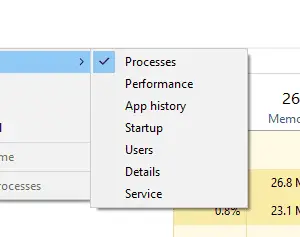 I version 1903 och senare kan du ställa in en standardflik i Windows 10 Task Manager.
I version 1903 och senare kan du ställa in en standardflik i Windows 10 Task Manager.
Så här ställer du in standardfliken i Aktivitetshanteraren:
Öppna Aktivitetshanteraren → fliken Alternativ → Ställ in standardflik.
Välj ett av följande tillgängliga alternativ:
- Processer
- Prestanda
- Apphistorik
- Börja
- Användare
- Detaljer
- Tjänster
Som standard öppnas den till Processer flik. Om du väljer en flik i något av ovanstående val, behålls inställningen. När du öppnar Aktivitetshanteraren nästa gång öppnas den automatiskt till den valda fliken.
Tidigare versioner av Windows
I tidigare versioner av Windows och Windows 10 versioner äldre än v1903 kan du skapa en genväg för att öppna fliken Startup direkt.
Skapa en genväg på skrivbordet med följande kommandorad:
%windir%\system32\Taskmgr.exe /7 /startup
Den första parametern kan vara vilket nummer som helst, inte nödvändigtvis 7. Men, "/7” är vad som används av Msconfig.exe för att starta Aktivitetshanteraren. Inga andra alternativ eller parametrar än /startup stöds.
Återställ Task Manager-inställningarna till standardinställningarna
För att återställa inställningarna för Aktivitetshanteraren till Windows standard, använd dessa steg:
Starta Registereditorn och gå till följande gren:
HKEY_CURRENT_USER\Software\Microsoft\Windows\CurrentVersion\TaskManager
Högerklicka på Inställningar värde och välj Radera
De Fliken StartUp värde representerar standardfliken du har valt via Aktivitetshanteraren alternativ meny. Här är de möjliga värdena och deras betydelse:
-
0– Fliken Processer -
1– Fliken Prestanda -
2– Fliken Apphistorik -
3– Fliken Start -
4– Fliken Användare -
5– Fliken Detaljer -
6– Fliken Tjänster
Om Fliken StartUp värdet raderas, aktiverar Aktivitetshanteraren fliken Processer som standard.
reg radera HKCU\Software\Microsoft\Windows\CurrentVersion\TaskManager /v "Inställningar" /f
Aktivitetshanteraren startar nu i litet fönsterläge. Genom att klicka på Fler detaljer pilen visar den utökade vyn.
En liten begäran: Om du gillade det här inlägget, vänligen dela detta?
En "liten" andel från dig skulle verkligen hjälpa mycket med den här bloggens tillväxt. Några bra förslag:- Fäst det!
- Dela den till din favoritblogg + Facebook, Reddit
- Tweet det!